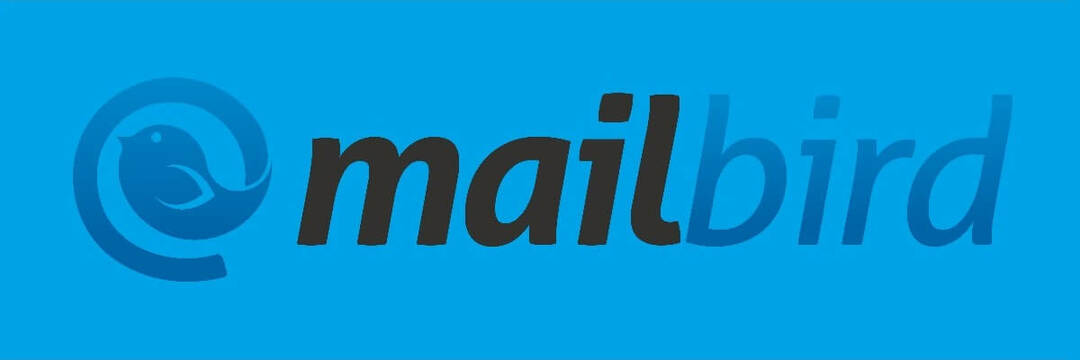DCOM-serverfouten komen vaak voor en worden meestal opgelost in het register
- De DistributedCOM-fout 10016 geeft aan dat een programma probeert toegang te krijgen tot de DCOM-server zonder de benodigde machtigingen om dit te doen.
- Dit probleem komt veel voor en gaat niet weg, zelfs niet na een upgrade.
- Het probleem kan worden opgelost door enkele sleutels in het register te verwijderen, zoals hieronder weergegeven.
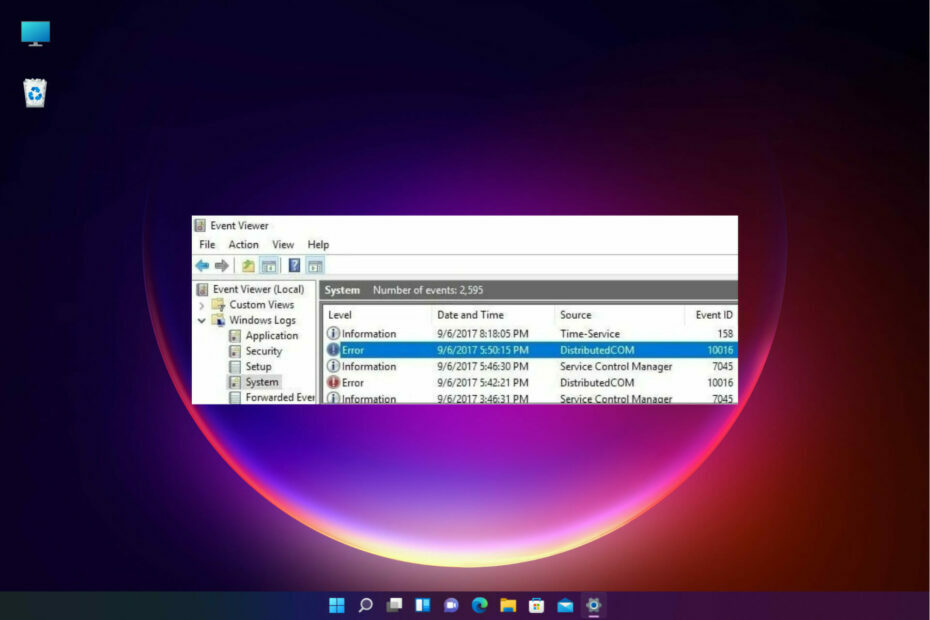
XINSTALLEREN DOOR OP HET DOWNLOADBESTAND TE KLIKKEN
Deze software herstelt veelvoorkomende computerfouten, beschermt u tegen bestandsverlies, malware, hardwarestoringen en optimaliseert uw pc voor maximale prestaties. Los pc-problemen op en verwijder virussen nu in 3 eenvoudige stappen:
- Restoro pc-reparatieprogramma downloaden dat wordt geleverd met gepatenteerde technologieën (octrooi aanwezig hier).
- Klik Start scan om Windows-problemen te vinden die pc-problemen kunnen veroorzaken.
- Klik Alles herstellen om problemen op te lossen die van invloed zijn op de beveiliging en prestaties van uw computer.
- Restoro is gedownload door 0 lezers deze maand.
Je bent misschien de beruchte tegengekomen DistributedCOM 10016-fout op Windows 10.
Het is een bekende fout, het bestaat al sinds het Windows 8-tijdperk en nu treft het zelfs Windows 11-gebruikers.
Hoewel niet bekend is dat de fout ernstige schade aan uw besturingssysteem veroorzaakt, kan het vervelend zijn om er de hele tijd mee om te gaan.
Helaas lijkt de fout niet op te lossen, zelfs niet na een upgrade. Het ontstaat door de gebrek aan gebruikersrechtenwanneer een toepassing de DCOM-server probeert te starten.
Het wordt aan de gebruiker bezorgd in de vorm van een systeemfout, samen met een bericht met een APPID en CLSID. Het is gewoon omdat ze allebei uniek zijn voor elke app en ze zijn vereist om applicatiespecifieke machtigingen toe te staan.
Bovendien hebben gebruikers meerdere DCOM-servergerelateerde fouten gemeld. De meest voorkomende zijn de volgende en houd er rekening mee dat u ze kunt oplossen met behulp van de onderstaande oplossingen:
- DistributedCOM 10016 niet beschikbaar sid - U kunt dit probleem ook omzeilen door de machtigingen op DCOM-componenten te wijzigen om te voorkomen dat deze fout wordt vastgelegd.
- DistributedCOM 10016 bevriest - Dit probleem bestaat al sinds de vroege versies van Windows, maar het is ook gemeld in Windows 10.
- DistributedCOM 10016-crash – In de meeste gevallen treden deze problemen op de achtergrond op en doen ze op geen enkele manier afbreuk aan de ervaring die u als gebruiker heeft.
- DistributedCOM-waarschuwing - Er zijn enkele registersleutels in uw register waarvan bekend is dat ze problemen veroorzaken, ondanks het feit dat ze tot een subcategorie van het Microsoft-register zelf behoren.
- Gebeurtenis-ID 10016-gamecrash – De computer start op met een beperkte set stuurprogramma's en apps als a schoon opstarten is uitgevoerd; waardoor de gebruiker kan verifiëren of een achtergrondprogramma de oorzaak van het probleem is.
- 10016-fout - Als u geen back-up van uw register heeft, bekijk dan hoe u dat kunt doen herstel het register zonder back-up bij Windows 10.
Bekijk onze onderstaande oplossingen die u kunnen helpen bij het verwijderen van Windows 10 en 11 DistributedCOM 10016.
Omdat het niet de bedoeling is dat deze gebeurtenissen een negatieve invloed hebben op de werking van het systeem, is het acceptabel om ze te negeren. Daarom, nee, deze fout is niet ernstig en tenzij u een professional bent of van plan bent deze op te lossen, kunt u deze terzijde laten.
Laten we zonder verder oponthoud meteen naar de lijst met methoden gaan die u kunt gebruiken om DistributedCOM 10016 te repareren. Volgen!
- Wat veroorzaakt de DistributedCOM 10016-fout?
- Is de DistributedCOM 10016-fout in Event Viewer ernstig?
- Hoe los ik DistributedCOM-fout 10016 op?
- 1. Verwijder de registersleutels
- 2. Gebruik software van derden om deze fout op te lossen
- 3. Schakel voldoende machtigingen in
- Hoe los ik de DistributedCOM 10016-fout in Windows 11 op?
De snelste manier om dit op te lossen, is door het register aan te passen. Als u dat niet prettig vindt, kunt u een geautomatiseerde tool van derden gebruiken die beschadigde bestanden kan repareren.
U kunt ook de machtigingen wijzigen om te proberen de DistributedCOM 10016-fout op te lossen.
1. Verwijder de registersleutels
OPMERKING
Het wordt aanbevolen dat u een kopie van uw registerwaarden opslaat voordat u wijzigingen aanbrengt. De oplossing werkt alleen als u bent ingelogd als beheerder of als u beheerder hebt ingeschakeld.
1. druk deramentoets +Rom de te lancerenLooptroosten.
2. Type regedit in het dialoogvenster Uitvoeren en druk op Binnenkomen of klik OK. De Register-editor wordt geopend.

3. Navigeer naar het volgende gedeelte in het register:HKEY_LOKAAL APPARAAT\SOFTWARE\Microsoft\Ole
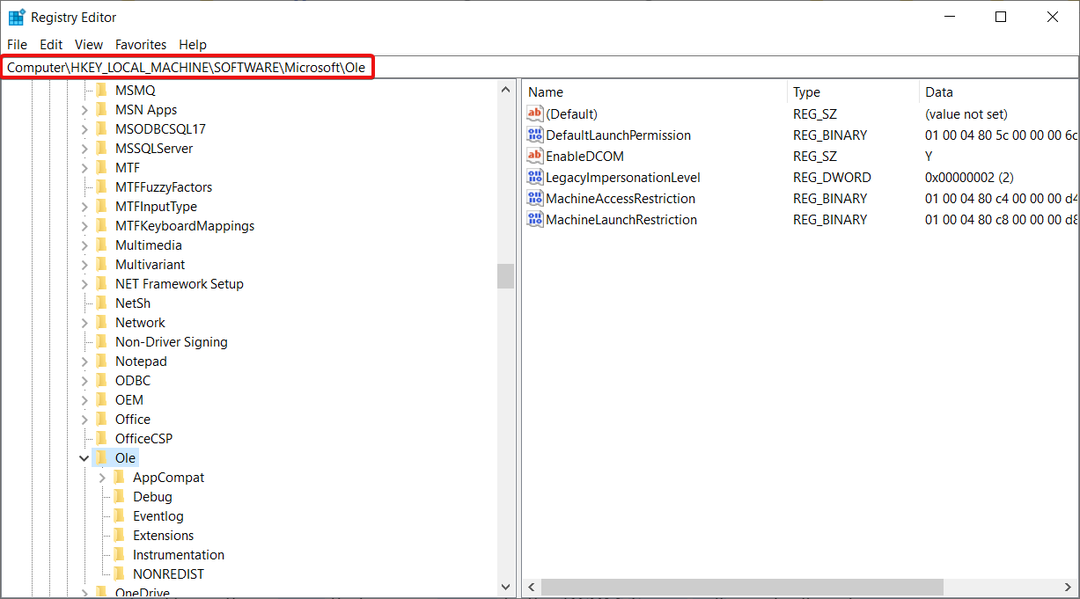
4. Verwijder de volgende sleutels:DefaultAccessPermission,DefaultLaunchPermission,MachineToegangsbeperking, EnMachineLaunch-beperking.
5. Ten slotte kunt u de wijzigingen opslaan door uw pc opnieuw op te starten.
De aanbevolen manier om de DistributedCOM-fout 10016 is om een paar wijzigingen in uw register aan te brengen. De standaardmachtigingen worden voor het systeem geschreven als u de bovengenoemde vier sleutels uit uw register verwijdert.
Daarom zullen die apps die toegang tot de DCOM-server nodig hebben uiteindelijk toegang krijgen.
2. Gebruik software van derden om deze fout op te lossen
Veel Windows-fouten zijn vrij moeilijk te lokaliseren en de DistributedCOM 10016-fout is er zeker een van.
Zoals u kunt zien, hebben we hier een aantal uitstekende oplossingen, maar als het bewerken van het register niet uw ding is, kunt u proberen een speciale oplossing te gebruiken die het probleem automatisch oplost.
De hieronder aanbevolen oplossing kan omgaan met alle Windows 10-fouten, inclusief BSoD- en DLL-problemen, dus probeer het eens.
Windows Update is bedoeld om de algehele prestaties van uw besturingssysteem te verbeteren, nieuwe functies te integreren en zelfs de bestaande te upgraden. Er zijn echter momenten waarop bepaalde fouten uit het niets kunnen optreden.
Gelukkig, als je dergelijke problemen tegenkomt, is er gespecialiseerde Windows-reparatiesoftware die je kan helpen ze in een mum van tijd op te lossen, en het heet Restauratie.
Zo kunt u registerfouten herstellen met Restoro:
- Download en installeer Restoro.
- Start de applicatie.
- Wacht tot de applicatie eventuele problemen met de systeemstabiliteit en mogelijke malware-infecties vindt.
- druk op Start reparatie.
- Start uw pc opnieuw op om alle wijzigingen door te voeren.
Nadat het proces is voltooid, zou uw computer perfect moeten werken en hoeft u zich geen zorgen meer te maken over Windows Update-fouten van welke aard dan ook.
⇒ Krijg Restoro
Vrijwaring:Dit programma moet worden geüpgraded van de gratis versie om enkele specifieke acties uit te voeren.
3. Schakel voldoende machtigingen in
- druk de ramen toets + R om de te starten Loop app.
- Type regedit en druk op Binnenkomen of klik OK.

- Navigeer naar de volgende sectie in het register:
HKEY_CLASSES_ROOT\CLSID - Vouw het uit en zoek de CLSID map met dezelfde CLSID die u in de fout.
- Klik met de rechtermuisknop en selecteer die map.
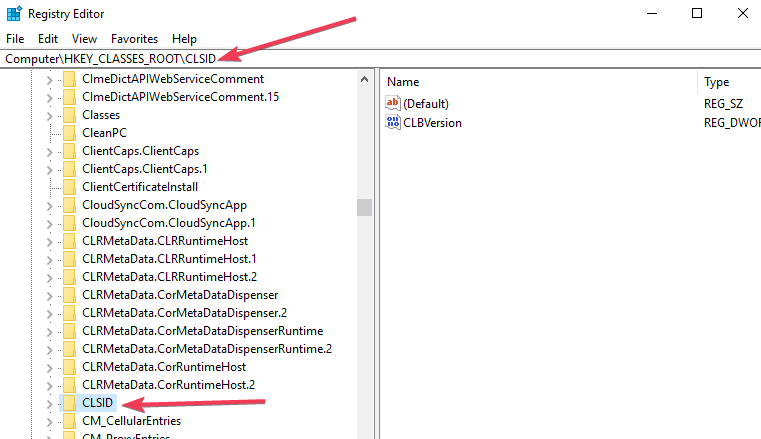
- U zult in staat zijn om de eigenaar bovenaan het venster. U moet de eigenaar wijzigen in de Beheerders groep.
- Nu moet je selecteren Vervang alle machtigingsvermeldingen voor onderliggende objecten die beschikbaar zijn onderaan het eigenaarsvenster.
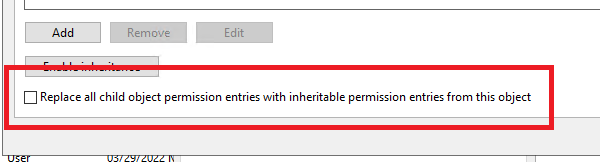
- U ziet een Windows-beveiligingswaarschuwing, klik nu op de OK En Ja knoppen respectievelijk.
- Klik op de Toevoegen knop, type Iedereen in het beschikbare veld en klik op de OK knop in de vorige machtigingen venster.
- U ziet een lijst met gebruikers bovenaan de belangrijkste machtigingen Venster. Selecteer nu Iedereen onder de gebruikerslijst en selecteer toestaan om te geven Volledige controle aan de gebruiker onderaan.
- Klik OK naar eenply volledige controle en sla de wijzigingen op.
- Vervolgens moet u de volgende map uitvouwen:
HKEY_LOCAL_MACHINE\Software\ClassesAppID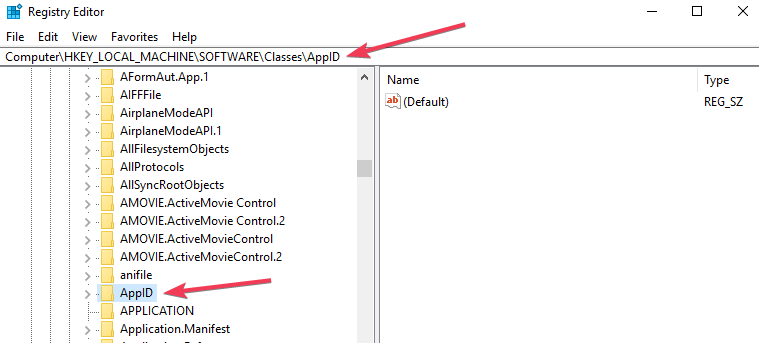
- Selecteer de map met de APPID vergelijkbaar met het foutbericht en klik er met de rechtermuisknop op.
- Herhaal stap 5 tot en met 10 om toe te staan voldoende machtigingen voor de betreffende app.
- Er zal een registersleutel zichtbaar zijn die een vergelijkbare naam zal hebben als die van de service die de fout.
- Klik op de Begin knop, typ Controlepaneel, en klik op de app van de resultaten.
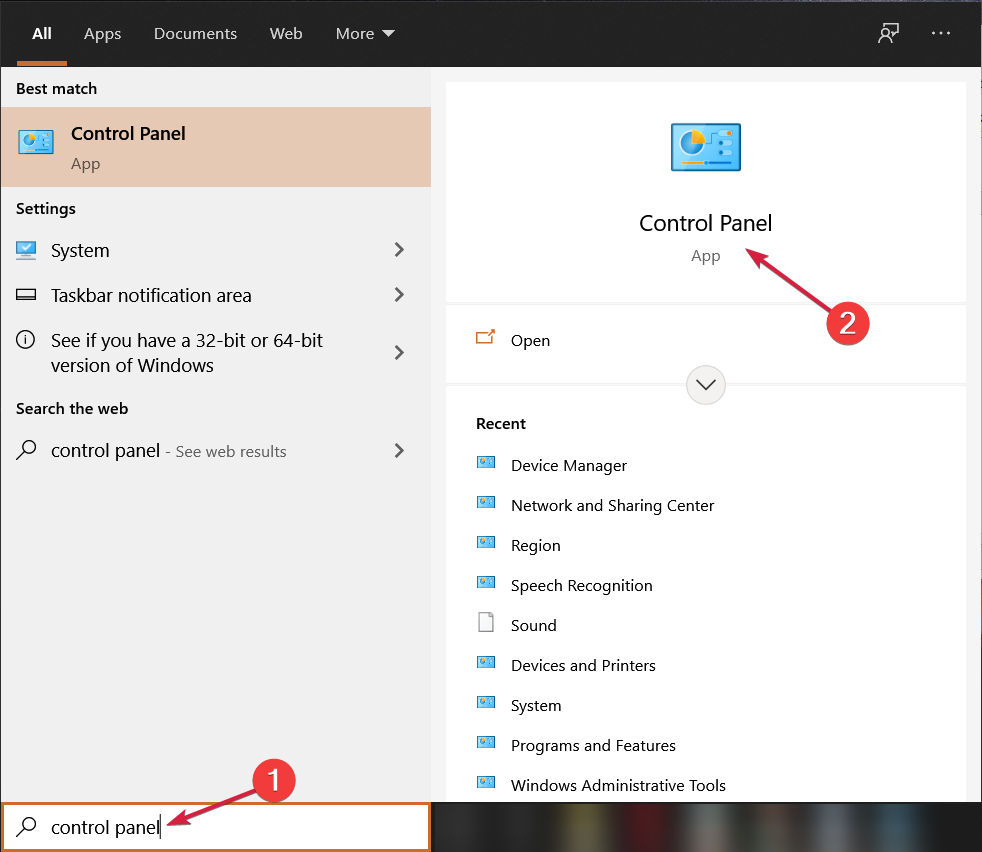
- Navigeer naar de rechterbovenhoek om de pictogrammenweergave in te schakelen.
- Vervolgens moet u navigeren naar Administratieve hulpmiddelen en selecteer Component-services.
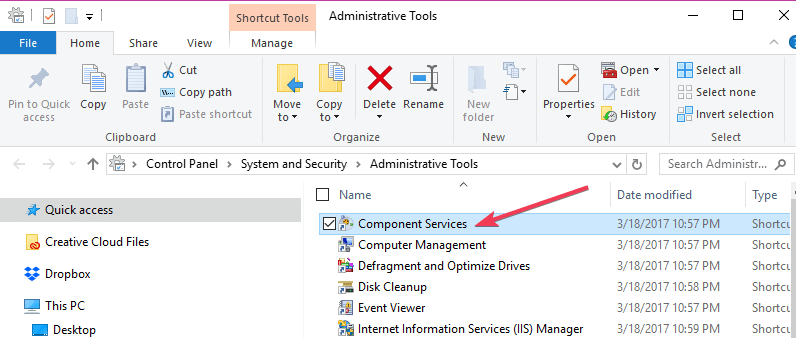
- Ga naar Computer en kies Mijn computer.
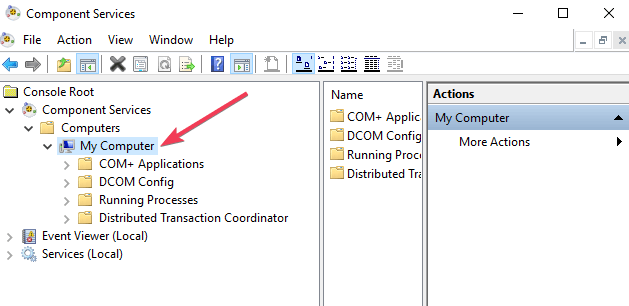
- Klik met de rechtermuisknop op de probleemveroorzakende service en klik Eigenschappen.
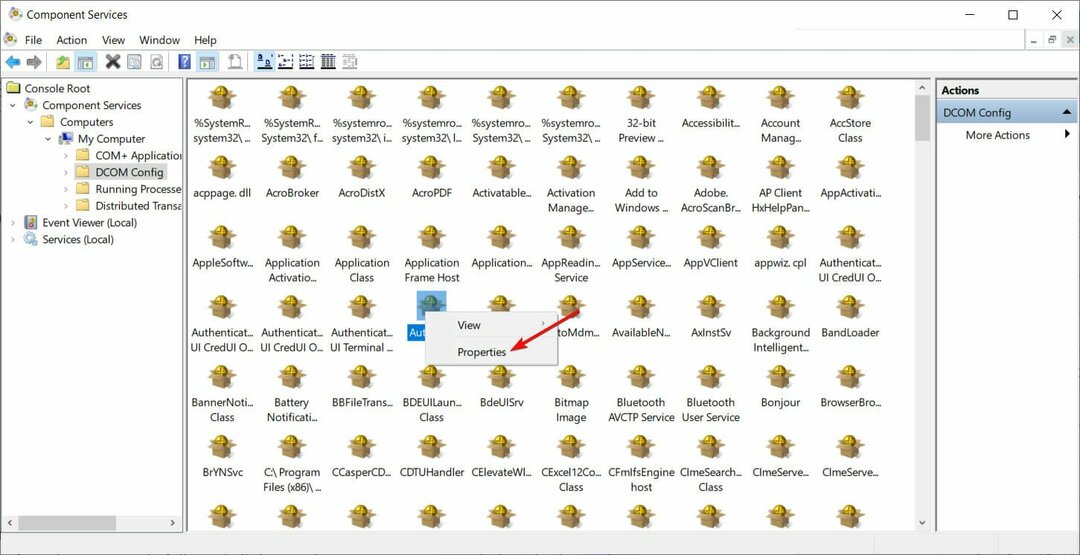
- Selecteer de Beveiliging tabblad.

- Als u alle voorgaande stappen correct hebt gevolgd om machtigingen in te stellen in de register, kunt u selecteren Aanpassen op de Start- en activeringsmachtigingen, Toegangsrechten, En Configuratiemachtigingen categorieën.
-
Klik Bewerking op de Start- en activeringsmachtigingen. (KlikVerwijderen als u de volgende waarschuwing krijgt een of meer bijgevoegde machtigingen hebben een niet-herkend type)
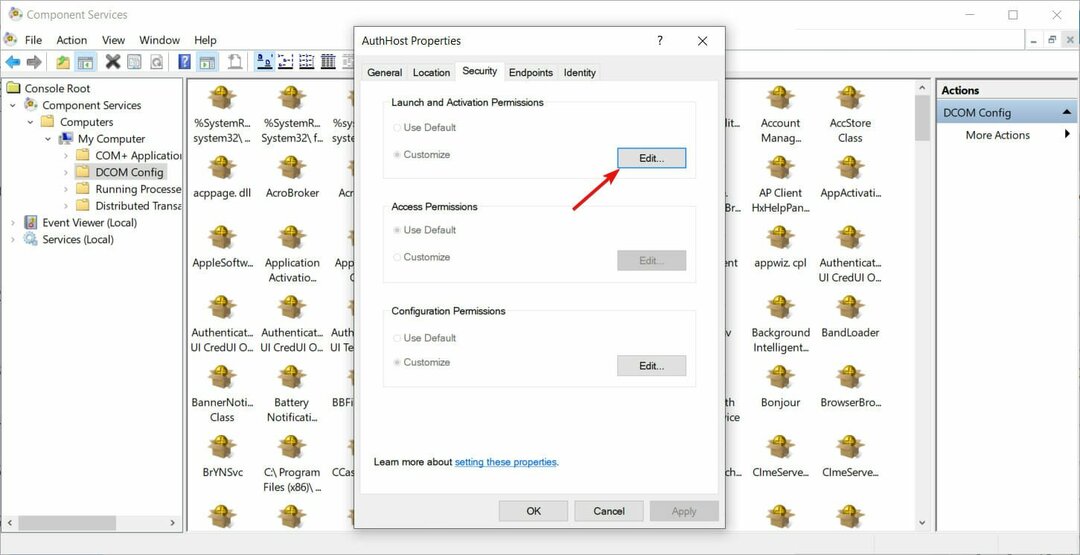
- Nu vinden Systeem onder de lijst met gebruikers. Klik op de Toevoegen Als u het niet kunt vinden, typt u Systeem en raak de OK knop.
- U kunt nu selecteren Systeem onder de gebruikerslijst in het huidige venster. Zoeken Lokale lancering en lokale activering en selecteer Toestaan.
- Klik OK om de wijzigingen op te slaan en herhaal stap 18 voor Toegangsrechten En Configuratiemachtigingen ook.
Eindelijk vind je er nog een ClSID En AppID waarden. Herhaal de volgende stappen voor alle waarden die in de gebeurtenislogboeken zijn vermeld. De wijzigingen worden van kracht nadat u uw systeem aan het einde opnieuw hebt opgestart.
Hoewel de derde oplossing een lange en hectische oplossing lijkt te zijn, wordt deze alleen aanbevolen voor gebruikers die het probleem niet kunnen oplossen fout via de voorgaande methodes.
- Gebeurtenis-ID 7000: deze Service Control Manager-fout oplossen
- EventID 10016-fout in Windows 10/11 [VOLLEDIGE FIX]
- Fix: Event ID 1000 applicatiefout op Windows 10/11
Hoewel het geavanceerder is dan Windows 10, lijkt het nieuwe besturingssysteem in de kern nog steeds erg op elkaar, en het behoeft geen betoog dat het veel van de oude OS-bugs heeft geërfd, waaronder de DistributedCOM 10016-fout.
Dit zal u echter ook helpen het probleem in Windows 11 op te lossen door alle bovenstaande oplossingen voor Windows 10 te gebruiken.
De Register-editor en de Component Services-apps zijn identiek in Windows 11, dus het zal geen probleem zijn om ze te openen en de bovenstaande stappen te volgen.
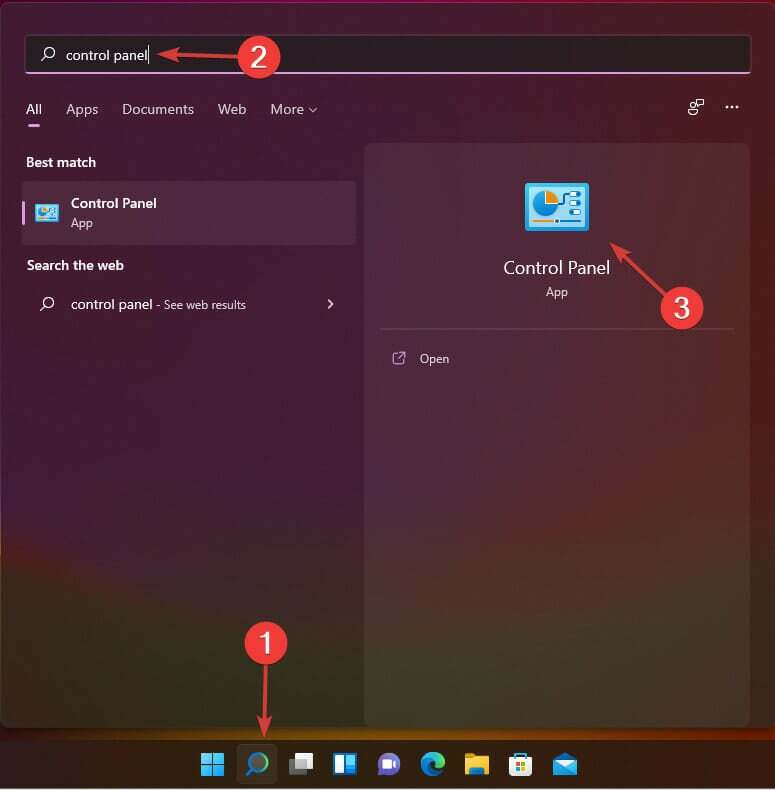
Het enige verschil is hoe u de apps start en in Windows 11 heeft u het speciale vergrootglaspictogram op de taakbalk.
De meeste gebruikers hebben het probleem via allemaal kunnen oplossen. Daarom zou u in een mum van tijd van de Windows 10 & 11 DistributedCOM 10016-fout af kunnen komen als u elke stap correct volgt.
Omdat de fout vaak genoeg voorkomt en veel Windows-gebruikers treft, Microsoft heeft een uitgebreide handleiding voor het oplossen van dit probleem. Je kunt het bekijken als je geïnteresseerd bent in geavanceerde oplossingen en een uitgebreide uitleg van de oorzaken en het probleem.
Aangezien dit een kwestie is die verband houdt met rechten en machtigingen, bent u wellicht geïnteresseerd in hoe u dit kunt doen de machtigingen wijzigen om een bestand te openen of te wijzigen.
Laat ons een bericht achter als je het probleem met onze oplossingen hebt kunnen oplossen. Voel je ook vrij om met ons te delen als je een snelle oplossing voor de fout hebt.